- Windows10ですべてのDLLエラーを修正する必要がある場合は、以下の詳細な解決策をご覧ください。
- DLLの問題に専用のツールを使用することは、windows10で不足しているDLLファイルを修正する最も簡単な方法です。
- 問題のあるソフトウェアをアンインストールすることは、複数のDLLエラーを修復する別の解決策です。
- WINDOWS10にDLLファイルがない場合は、専用のwebサイトからダウンロードできます。

を修正しました。あなたが不幸な瞬間に、未知の理由のために同じことを得ることができるようにdllシステムエラーは非常にイライラしています。
しかし、最も重要なのは、いくつかのDLLの問題は、windows10のクラッシュの問題やwindowsシステムを台無しにする可能性のあるその他の誤動作を引き起こ
現在Windows10DLLエラーが発生しており、問題を安全かつ簡単にトラブルシューティングする方法を学びたい場合は、以下のガイドラインを躊躇して確認し
私たちは、aを扱うときに適用できる最も一般的な解決策を詳述しました。dllエラー警告とどのようにwindows10で不足しているDLLファイルを修正するには。
以下のヒントは、主にWindows10システムと互換性がありますが、Windows7またはWindows Vistaプラットフォームにも同じことを適用することができます。
主に、新しいプログラム、ソフトウェア、またはアプリをインストールするとき、または新しいゲームを実行しようとするときにDLLの問題が表示されます。
通常は、単純な更新で対処できる非互換性の問題のみに対処していますが、状況によっては、ハードウェアエラーやレジストリの問題に対処することも
とにかく、Windows10システムのトラブルシューティングをするために、以下の手順を試してみて、また、x.liveを修正する方法についての私たちの前のチュートdllプロトコル。
WINDOWS10でDLLエラーを修正するにはどうすればよいですか?
専用のDLL修復および回復ツールを使用します
任意のPC関連の問題を解決する最速の方法は、あなたのために仕事を得る専用のソフトウェアを使用することであり、一つの優れた選択肢は、復元を使用することであろう。
そのように高速であるだけでなく、常に更新されているすべてのWindows10のDllのライブラリが搭載されているため、適切なDLLを取得または修復するこ
この強力なPCの修復ツールを使用すると、破損したファイルを修復し、数分で新しい、きれいなものと交換するためのリソースを持っています。
したがって、DLLファイルが不足しているか、破損したファイルが発生した場合、以下のソフトウェアは自動的に復元し、システムを最適化します。
⇒Restoroを取得
専用のwebサイトからDllを手動でダウンロード
DLLライブラリとして機能するwebサイトはたくさんあり、通常はかなり頻繁に更新されます。 ユーザーはこれらのwebサイトにアクセスし、DLLをダウンロードしてから手動でインストールするだけです。
この解決策は簡単に見えるかもしれませんが、この解決策の主な問題は、適切なDllをダウンロードしたかどうかを本当に確信できないことです。
さらに、DLLの代わりに悪意のあるソフトウェアをPCにインストールする可能性があるため、webサイトだけでは本当に信頼することはできません。
最後に、DLLのインストールはそれほど簡単ではないので、レジストリエディタに精通していない場合は、quitsと呼ぶこともできます。
面倒なソフトウェアをアンインストール
- スタートボタンを押します。
- コントロールパネルに入力してコントロールパネルに入ります。
- プログラムのアンインストールを選択します。
- インストールされているすべてのプログラムのリストを参照し、インストールされている最新のプログラムを探します。
- プログラムを右クリックし、アンインストールを選択します。
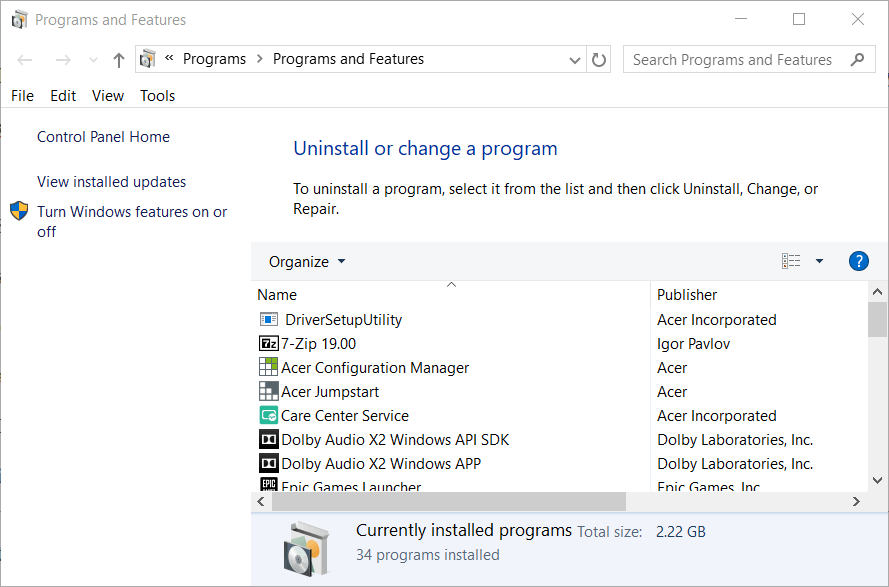
- アンインストールが完了したら、PCを再起動してください
注:主要なソフトウェアのインストール後にDLLエラーが開始された場合、それが最初の問題
つまり、プログラムをアンインストールしてシステムの再起動を実行すると、問題が解決する可能性があります。
システムロールを実行します-bac
- 検索バーに移動し、システムの復元と入力します。
- 復元ポイントの作成を選択します。
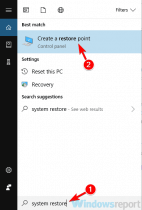
- 次に、システムの復元ボタンをクリックします。
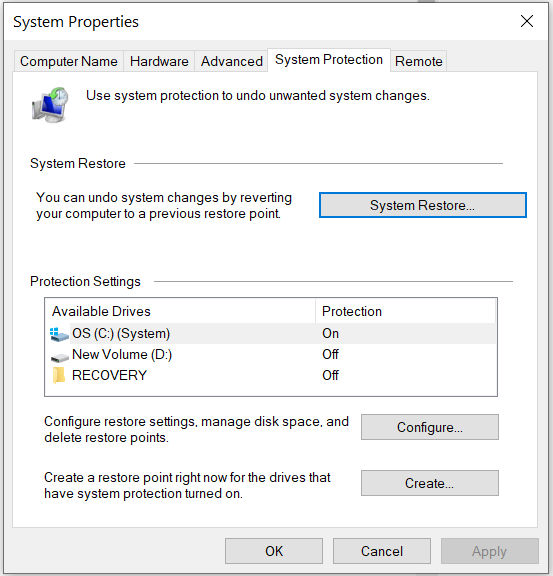
- 別の復元ポイントを選択し、次へをクリックします。
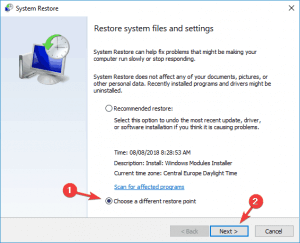
- 問題が発生する前に復元する日付を選択し、[次へ]をクリックします。
- パスワードを入力し、画面の手順に従って復元場所を選択します。
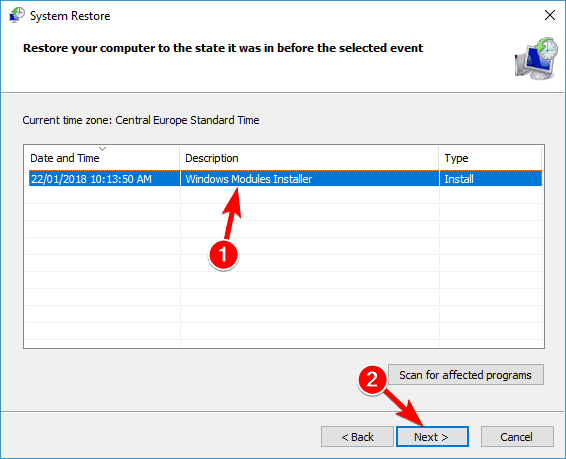
- 最後に、PCを復元します。
注: 前の解決策がうまくいかなかった場合は、システムロールバックを実行してもそれを行う必要があります。
これは基本的にあなたのWINDOWS10OSをあなたのDLLエラーが発生する前から前の時点に持って来ます。 ただし、ここでのキャッチは、少なくとも1つの復元ポイントを保存する必要があることです。
Pcをリセットする
- Windowsの検索ボックスにこのPCをリセットすると入力します。
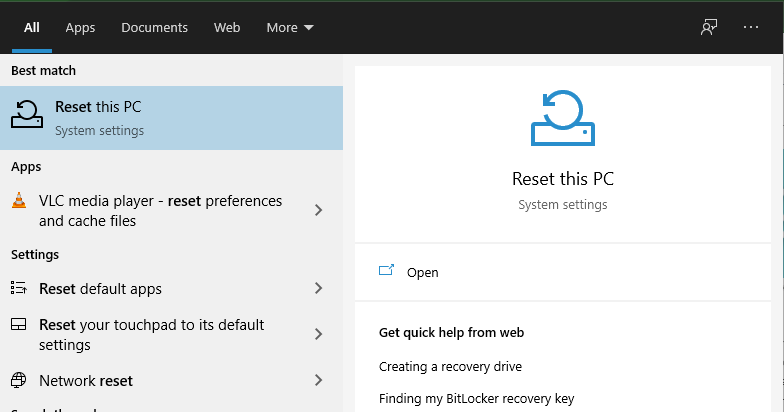
- このPCをリセットするをクリックして、直接下に示すウィンドウを開きます。
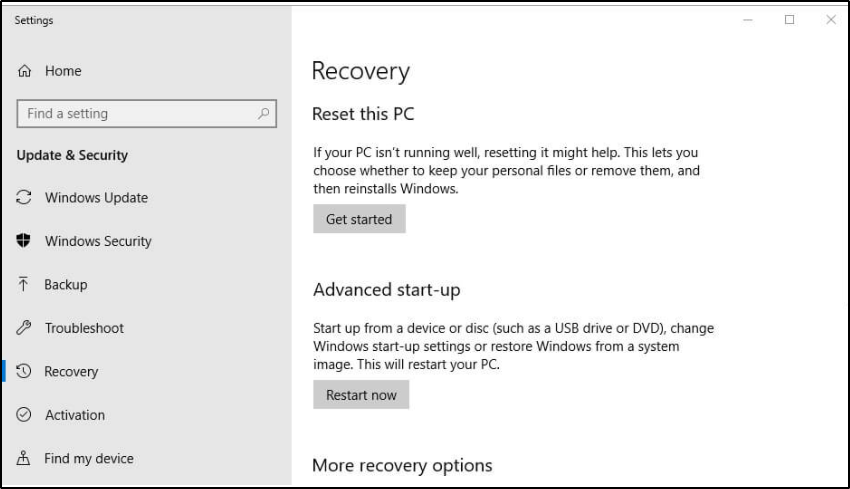
- 開始ボタンを押します。
- [ファイルを保持]オプションを選択します。
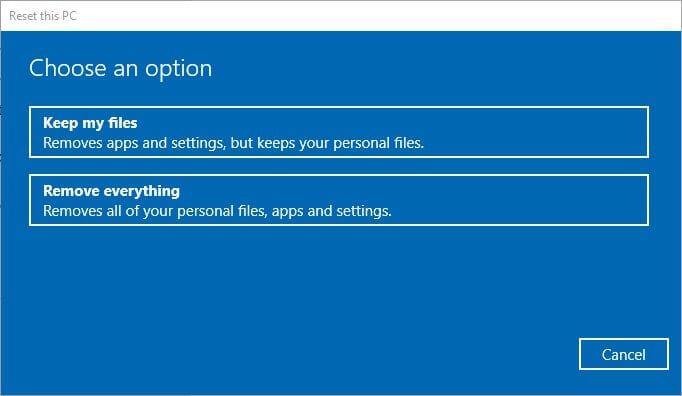
- 次へとリセットボタンを選択して確定します。
注:このソリューションは極端に見えますが、サードパーティのツールを使用することなく、成功率が最も高いソリューションです。
これらの解決策に従うことで、DLL関連の問題が発生することはなくなります。
DLLの問題に対処するときに通常使用する他の解決策があるかどうかをお知らせください。 あなたは、以下のコメント欄に私たちにメッセージを残すことによってこれを行うことができます。
よくある質問
-
DLLは何の略ですか?
この問題には様々な解決策があります。 WindowsのすべてのDLL不足しているエラーを修正する方法についての迅速な解決策と私たちのガイドに従ってください。
-
DLLのエラーを修正するにはどうすればよいですか?
dllエラーを発生させる最速の方法は、専用のDLL修復ツールを使用することです。
-
私のPCからDllが見つからないのはなぜですか?
Dllの欠落は、プログラムの不適切なインストールやマルウェアの副作用が原因で発生する可能性があります。 ここでは、あなたのPCから不足しているDllを修正する方法です。
- DLLエラー